
Editor PHP Zimo akan memperkenalkan anda kepada kemahiran aplikasi kekunci Tab, salah satu kekunci pintasan yang biasa digunakan dalam Word, dalam artikel ini. Kekunci Tab mempunyai pelbagai fungsi praktikal dalam Word, seperti lekukan, penjajaran, dll. Menguasai kemahiran ini boleh meningkatkan kecekapan penyuntingan dokumen dan menjadikan reka letak teks lebih piawai dan cantik. Semasa artikel berjalan, kami akan memperkenalkan pelbagai senario aplikasi dan teknik kekunci Tab secara beransur-ansur dalam Word untuk membantu semua orang menggunakan fungsi ini dengan lebih baik untuk penyuntingan dokumen.
1. Biarkan dua ruang kosong di permulaan perenggan
Apabila menulis artikel, hanya tekan kekunci [Tab] untuk mengesot 2 aksara secara automatik, menghapuskan langkah yang membosankan untuk menaip ruang secara manual.
2 Laraskan kedudukan teks dalam Word
dengan pantasApabila terdapat beberapa baris teks yang perlu dilaraskan sebagai contoh, jika anda ingin melaraskan tandatangan dalam gambar di bawah, jika anda melaraskannya, ia akan menjadi lebih menyusahkan dan mungkin tidak diselaraskan dengan kemas kita hanya perlu memilih teks tandatangan dan tekan [Tab]. Anda boleh melaraskan semua kedudukan secara automatik dengan cara yang bersatu, tanpa perlu melaraskan setiap baris. Jika anda ingin melaraskan kedudukan secara terbalik, tekan kekunci [Shift+Tab].
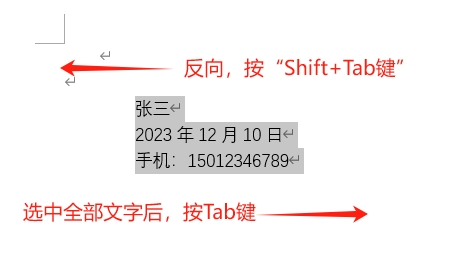
3. Penjajaran teks pantas
Jika anda ingin melaraskan teks di baris atas dan bawah untuk dijajarkan, anda hanya perlu memilih teks yang perlu dijajarkan, gunakan tetikus untuk klik pada pembaris untuk menentukan kedudukan penjajaran teks, kemudian letakkan kursor tetikus di hadapan teks yang anda ingin selaraskan, dan tekan kekunci [Tab], supaya teks boleh diselaraskan dengan mudah!
Sebagai contoh, jika anda ingin menjajarkan "Pilihan B" dan "Pilihan D" dalam gambar di bawah, mula-mula pilih semua teks, kemudian klik tetikus pada pembaris pada kedudukan yang perlu dijajarkan, seperti "12" , dan kemudian letakkan kursor tetikus pada "B" Di bahagian hadapan, klik kekunci [Tab] sekali lagi untuk operasi yang sama, letakkan kursor tetikus di hadapan "D" dan klik kekunci [Tab] sekali lagi akan dilaraskan kepada kedudukan "12" pada pembaris, dan ia akan diselaraskan.
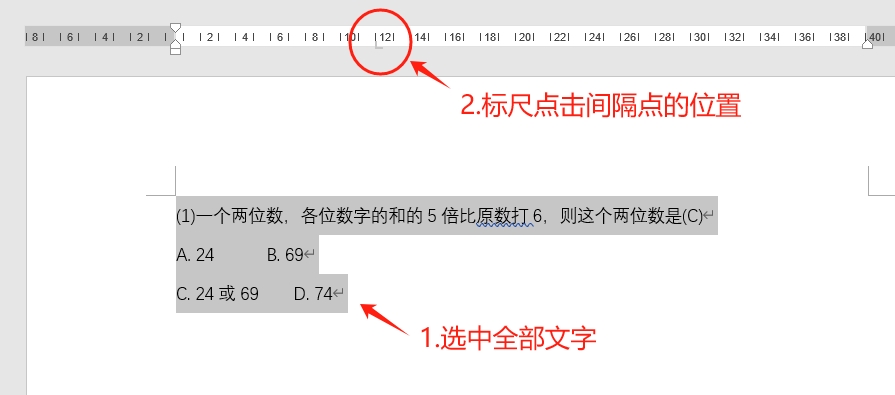
4 secara automatik beralih ke sel seterusnya
Dalam jadual perkataan, anda boleh terus menekan kekunci [Tab] untuk beralih ke sel seterusnya apabila memasukkan data
Tekan kekunci [Tab] pada sel terakhir berturut-turut untuk bertukar secara automatik ke sel pertama dalam baris seterusnya
Tekan kekunci [Tab] pada sel terakhir baris terakhir, dan baris sel baharu akan dijana secara automatik.
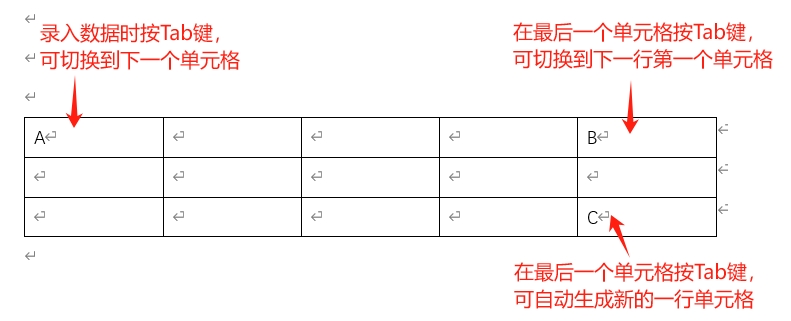
5 Tukar dokumen dengan pantasApabila berbilang dokumen perkataan dibuka, tekan kombinasi kekunci [Ctrl+Tab] untuk bertukar antara berbilang dokumen terbuka. Anda juga boleh menekan kombinasi kekunci [Alt+Tab] untuk bertukar dengan cepat antara semua program atau tetingkap perisian yang terbuka.
Atas ialah kandungan terperinci Kekunci pintasan perkataan--Kemahiran aplikasi kekunci tab. Untuk maklumat lanjut, sila ikut artikel berkaitan lain di laman web China PHP!
 Tutorial membuat syiling bertulis
Tutorial membuat syiling bertulis
 Telefon tidak boleh bersambung ke set kepala Bluetooth
Telefon tidak boleh bersambung ke set kepala Bluetooth
 Penggunaan kompaun
Penggunaan kompaun
 vue arahan biasa
vue arahan biasa
 Apakah yang perlu saya lakukan jika msconfig tidak boleh dibuka?
Apakah yang perlu saya lakukan jika msconfig tidak boleh dibuka?
 Apakah perbezaan antara Douyin dan Douyin Express Edition?
Apakah perbezaan antara Douyin dan Douyin Express Edition?
 Perisian sistem pengurusan harta
Perisian sistem pengurusan harta
 Mengapa swole boleh bermastautin dalam ingatan?
Mengapa swole boleh bermastautin dalam ingatan?
 Ensiklopedia ChatGPT percuma domestik
Ensiklopedia ChatGPT percuma domestik




